
Používanie štýlov grafu v Pages na Macu
Môžete prispôsobiť vzhľad grafu, vytvoriť nový štýl na základe prispôsobeného grafu. Môžete tiež vytvoriť nový štýl grafu, ktorý zodpovedá farbám obľúbeného obrázka. Nové štýly sa uložia spolu so štýlmi zo šablóny a môžete ich použiť na ostatné grafy.
Obrázky miniatúr v hornej časti záložky Graf na postrannom paneli predstavujú predvolené štýly grafov, ktoré sú navrhnuté tak, aby sa vizuálne hodili k šablóne, ktorú používate. Kedykoľvek môžete na tabuľku použiť iný štýl.
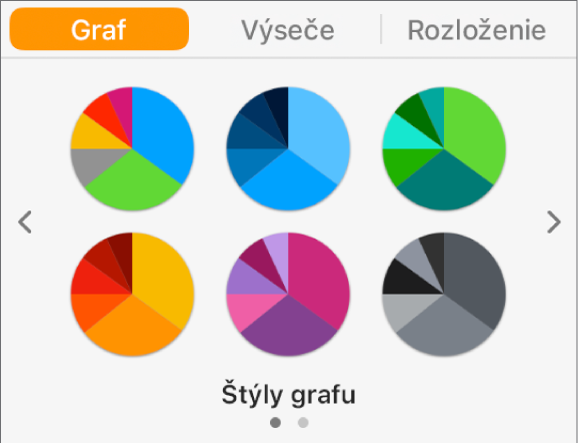
Použitie iného štýlu na graf
Kliknite na graf a potom na postrannom paneli Formát
 kliknite na záložku Graf.
kliknite na záložku Graf.Ak postranný panel nie je zobrazený alebo neobsahuje záložku Graf, kliknite na
 na paneli s nástrojmi.
na paneli s nástrojmi.V hornej časti postranného panela kliknite na jeden zo štýlov grafu.
Uloženie grafu ako nového štýlu
Ak ste vykonali zmeny vzhľadu grafu a chcete tieto zmeny uložiť, môžete vytvoriť nový štýl grafu ktorý možno neskôr použiť. Nový štýl grafu nemôžete pridať v dokumente zdieľanom s ostatnými.
Kliknite na graf s formátovaním, ktoré chcete uložiť ako nový štýl.
Na postrannom paneli Formát
 kliknite na záložku Graf.
kliknite na záložku Graf.Kliknutím na šípku napravo od štýlov grafov prejdete na poslednú skupinu štýlov.
Kliknutím na
 pridajte štýl.
pridajte štýl.V zobrazenom dialógovom okne vyberte niektorú možnosť:
Všetky štýly postupností: Ponechajú sa štýly všetkých dostupných postupností priradených ku grafu.
Len štýly viditeľných postupností: Ponechajú sa len štýly postupností aktuálne viditeľných v grafe.
Kliknite na OK.
Váš nový štýl grafu bude pridaný do štýlov grafu v hornej časti postranného panela. Usporiadanie štýlov môžete upraviť ťahaním, prípadne ich môžete nahradiť.
Vytvorenie štýlu grafu, ktorý používa farby v obrázku
Môžete vytvoriť nový štýl grafu, ktorý zodpovedá farbám konkrétneho obrázka. Môže to byť užitočné, keď chcete vytvoriť vizuálne prepojenie medzi údajmi v grafe a predmetom obrázka.
Nový štýl vychádza z typu grafu, ktorý sa aktuálne zobrazuje na postrannom paneli, používa však farby obrázka, z ktorého bol vytvorený.
Kliknite na graf alebo kliknite na
 na paneli s nástrojmi a pridajte graf.
na paneli s nástrojmi a pridajte graf.Na postrannom paneli Formát
 kliknite na záložku Graf.
kliknite na záložku Graf.Vyberte obrázok s farbami podľa vášho vkusu. Môžete použiť ľubovoľný obrázok zo svojho počítača.
Ak si chcete prezrieť svoje fotky, kliknite na
 na paneli s nástrojmi.
na paneli s nástrojmi.Potiahnite obrázok na štýly grafov na postrannom paneli.

Môžete tiež podržať stlačený kláves Control a kliknúť na štýl grafu, v menu skratiek vybrať Vytvoriť štýl z obrázka a vyhľadať obrázok.
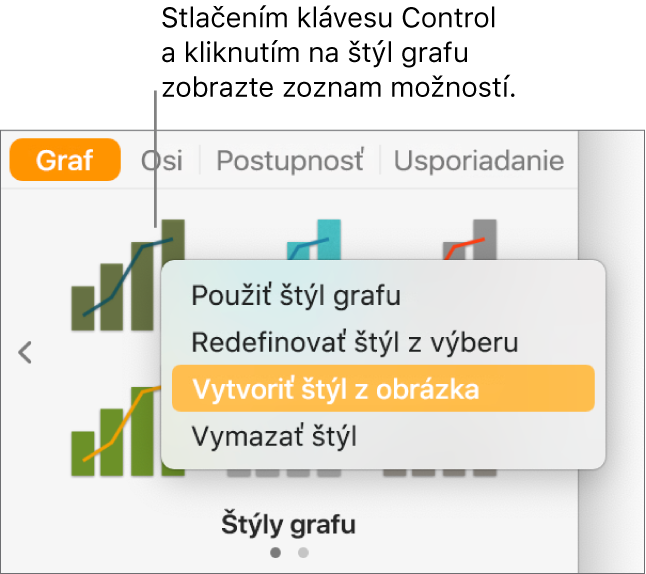
Nový štýl grafu bude pridaný do štýlov grafu v hornej časti postranného panela. Nový štýl nenahrádza štýl, ktorý ste vybrali stlačením klávesu Control a kliknutím.
Ak chcete nový štýl použiť na označený graf, kliknite na štýl na postrannom paneli.
Redefinovanie štýlu grafu
Vzhľad grafu môžete upraviť – zmenou jeho písma, farby atď. Následne aktualizujte štýl grafu, aby sa zmeny zapracovali. Všetky grafy, ktoré používajú tento štýl, sa tiež aktualizujú.
Kliknite na graf používajúci štýl, ktorý chcete aktualizovať, a upravte jeho vzhľad tak, aby zodpovedal vašej predstave.
Kliknite na graf, ktorý ste práve upravili (ak ste ho náhodou odznačili).
Na postrannom paneli Formát
 kliknite na záložku Graf.
kliknite na záložku Graf.Podržte stlačený kláves Control a kliknite na štýl a potom vyberte Redefinovať štýl z výberu.
Ak váš graf obsahuje menej ako šesť dátových postupností, zobrazí sa dialógové okno. Vyberte možnosť:
Všetky štýly postupností: Ponechajú sa štýly všetkých dostupných postupností priradených ku grafu.
Len štýly viditeľných postupností: Ponechajú sa len štýly postupností aktuálne viditeľných v grafe.
Kliknite na OK.
Ak chcete aktualizovať grafy rovnakého typu, ktoré používajú tento štýl na najnovšiu verziu, kliknite na graf, ktorý chcete aktualizovať, a potom v bočnom paneli vyberte štýl grafu.
Usporiadanie štýlov grafu
V hornej časti postranného panela môžete zmeniť poradie štýlov grafu alebo vymazať ľubovoľný štýl.
Kliknite na ľubovoľný graf v dokumente.
Na postrannom paneli Formát
 kliknite na záložku Graf.
kliknite na záložku Graf.Kliknite na štýl, ktorý chcete presunúť, podržte ho a potom ho potiahnite na nové miesto.
Ak máte viacero panelov so štýlmi a chcete presunúť štýl z jedného panela do iného, potiahnite ho nad ľavú šípku
 alebo pravú šípku
alebo pravú šípku  , čím otvoríte druhý panel.
, čím otvoríte druhý panel.
Vymazanie štýlu grafu
Podržte stlačený kláves Control a kliknite na štýl, a potom vyberte Vymazať štýl.